К вашим услугам кеш поисковиков, интернет-архивы и не только.

Если, открыв нужную страницу, вы видите ошибку или сообщение о том, что её больше нет, ещё не всё потеряно. Мы собрали сервисы, которые сохраняют копии общедоступных страниц и даже целых сайтов. Возможно, в одном из них вы найдёте весь пропавший контент.
Поисковые системы
Поисковики автоматически помещают копии найденных веб‑страниц в специальный облачный резервуар — кеш. Система часто обновляет данные: каждая новая копия перезаписывает предыдущую. Поэтому в кеше отображаются хоть и не актуальные, но, как правило, довольно свежие версии страниц.
1. Кеш Google
Чтобы открыть копию страницы в кеше Google, сначала найдите ссылку на эту страницу в поисковике с помощью ключевых слов. Затем кликните на стрелку рядом с результатом поиска и выберите «Сохранённая копия».
Есть и альтернативный способ. Введите в браузерную строку следующий URL: http://webcache.googleusercontent.com/search?q=cache:lifehacker.ru. Замените lifehacker.ru на адрес нужной страницы и нажмите Enter.
Сайт Google →
2. Кеш «Яндекса»
Введите в поисковую строку адрес страницы или соответствующие ей ключевые слова. После этого кликните по стрелке рядом с результатом поиска и выберите «Сохранённая копия».
Сайт «Яндекса» →
3. Кеш Bing
В поисковике Microsoft тоже можно просматривать резервные копии. Наберите в строке поиска адрес нужной страницы или соответствующие ей ключевые слова. Нажмите на стрелку рядом с результатом поиска и выберите «Кешировано».
Сайт Bing →
4. Кеш Yahoo
Если вышеупомянутые поисковики вам не помогут, проверьте кеш Yahoo. Хоть эта система не очень известна в Рунете, она тоже сохраняет копии русскоязычных страниц. Процесс почти такой же, как в других поисковиках. Введите в строке Yahoo адрес страницы или ключевые слова. Затем кликните по стрелке рядом с найденным ресурсом и выберите Cached.
Сайт Yahoo →
Специальные архивные сервисы
Указав адрес нужной веб‑страницы в любом из этих сервисов, вы можете увидеть одну или даже несколько её архивных копий, сохранённых в разное время. Таким образом вы можете просмотреть, как менялось содержимое той или иной страницы. В то же время архивные сервисы создают новые копии гораздо реже, чем поисковики, из‑за чего зачастую содержат устаревшие данные.
Чтобы проверить наличие копий в одном из этих архивов, перейдите на его сайт. Введите URL нужной страницы в текстовое поле и нажмите на кнопку поиска.
1. Wayback Machine (Web Archive)
Сервис Wayback Machine, также известный как Web Archive, является частью проекта Internet Archive. Здесь хранятся копии веб‑страниц, книг, изображений, видеофайлов и другого контента, опубликованного на открытых интернет‑ресурсах. Таким образом основатели проекта хотят сберечь культурное наследие цифровой среды.
Сайт Wayback Machine →
2. Arhive.Today
Arhive.Today — аналог предыдущего сервиса. Но в его базе явно меньше ресурсов, чем у Wayback Machine. Да и отображаются сохранённые версии не всегда корректно. Зато Arhive.Today может выручить, если вдруг в Wayback Machine не окажется копий необходимой вам страницы.
Сайт Arhive.Today →
3. WebCite
Ещё один архивный сервис, но довольно нишевый. В базе WebCite преобладают научные и публицистические статьи. Если вдруг вы процитируете чей‑нибудь текст, а потом обнаружите, что первоисточник исчез, можете поискать его резервные копии на этом ресурсе.
Сайт WebCite →
Другие полезные инструменты
Каждый из этих плагинов и сервисов позволяет искать старые копии страниц в нескольких источниках.
1. CachedView
Сервис CachedView ищет копии в базе данных Wayback Machine или кеше Google — на выбор пользователя.
Сайт CachedView →
2. CachedPage
Альтернатива CachedView. Выполняет поиск резервных копий по хранилищам Wayback Machine, Google и WebCite.
Сайт CachedPage →
3. Web Archives
Это расширение для браузеров Chrome и Firefox ищет копии открытой в данный момент страницы в Wayback Machine, Google, Arhive.Today и других сервисах. Причём вы можете выполнять поиск как в одном из них, так и во всех сразу.
![]()
Читайте также 💻🔎🕸
- 3 специальных браузера для анонимного сёрфинга
- Что делать, если тормозит браузер
- Как включить режим инкогнито в разных браузерах
- 6 лучших браузеров для компьютера
- Как установить расширения в мобильный «Яндекс.Браузер» для Android
Сервисы и трюки, с которыми найдётся ВСЁ.
Зачем это нужно: с утра мельком прочитали статью, решили вечером ознакомиться внимательнее, а ее на сайте нет? Несколько лет назад ходили на полезный сайт, сегодня вспомнили, а на этом же домене ничего не осталось? Это бывало с каждым из нас. Но есть выход.
Всё, что попадает в интернет, сохраняется там навсегда. Если какая-то информация размещена в интернете хотя бы пару дней, велика вероятность, что она перешла в собственность коллективного разума. И вы сможете до неё достучаться.
Поговорим о простых и общедоступных способах найти сайты и страницы, которые по каким-то причинам были удалены.
1. Кэш Google, который всё помнит
Google специально сохраняет тексты всех веб-страниц, чтобы люди могли их просмотреть в случае недоступности сайта. Для просмотра версии страницы из кэша Google надо в адресной строке набрать:
http://webcache.googleusercontent.com/search?q=cache:https://www.iphones.ru/
Где https://www.iphones.ru/ надо заменить на адрес искомого сайта.
2. Web-archive, в котором вся история интернета

Во Всемирном архиве интернета хранятся старые версии очень многих сайтов за разные даты (с начала 90-ых по настоящее время). На данный момент в России этот сайт заблокирован.
3. Кэш Яндекса, почему бы и нет

К сожалению, нет способа добрать до кэша Яндекса по прямой ссылке. Поэтому приходиться набирать адрес страницы в поисковой строке и из контекстного меню ссылки на результат выбирать пункт Сохраненная копия. Если результат поиска в кэше Google вас не устроил, то этот вариант обязательно стоит попробовать, так как версии страниц в кэше Яндекса могут отличаться.
4. Кэш Baidu, пробуем азиатское

Когда ищешь в кэше Google статьи удаленные с habrahabr.ru, то часто бывает, что в сохраненную копию попадает версия с надписью «Доступ к публикации закрыт». Ведь Google ходит на этот сайт очень часто! А китайский поисковик Baidu значительно реже (раз в несколько дней), и в его кэше может быть сохранена другая версия.
Иногда срабатывает, иногда нет. P.S.: ссылка на кэш находится сразу справа от основной ссылки.
5. CachedView.com, специализированный поисковик

На этом сервисе можно сразу искать страницы в кэше Google, Coral Cache и Всемирном архиве интернета. У него также еcть аналог cachedpages.com.
6. Archive.is, для собственного кэша

Если вам нужно сохранить какую-то веб-страницу, то это можно сделать на archive.is без регистрации и смс. Еще там есть глобальный поиск по всем версиям страниц, когда-либо сохраненных пользователями сервиса. Там есть даже несколько сохраненных копий iPhones.ru.
7. Кэши других поисковиков, мало ли
Если Google, Baidu и Yandeх не успели сохранить ничего толкового, но копия страницы очень нужна, то идем на seacrhenginelist.com, перебираем поисковики и надеемся на лучшее (чтобы какой-нибудь бот посетил сайт в нужное время).
8. Кэш браузера, когда ничего не помогает
Страницу целиком таким образом не посмотришь, но картинки и скрипты с некоторых сайтов определенное время хранятся на вашем компьютере. Их можно использовать для поиска информации. К примеру, по картинке из инструкции можно найти аналогичную на другом сайте. Кратко о подходе к просмотру файлов кэша в разных браузерах:
Safari
Ищем файлы в папке ~/Library/Caches/Safari.
Google Chrome
В адресной строке набираем chrome://cache
Opera
В адресной строке набираем opera://cache
Mozilla Firefox
Набираем в адресной строке about:cache и находим на ней путь к каталогу с файлами кеша.
9. Пробуем скачать файл страницы напрямую с сервера
Идем на whoishostingthis.com и узнаем адрес сервера, на котором располагается или располагался сайт:

После этого открываем терминал и с помощью команды curl пытаемся скачать нужную страницу:

Что делать, если вообще ничего не помогло
Если ни один из способов не дал результатов, а найти удаленную страницу вам позарез как надо, то остается только выйти на владельца сайта и вытрясти из него заветную инфу. Для начала можно пробить контакты, связанные с сайтом на emailhunter.com:

О других методах поиска читайте в статье 12 способов найти владельца сайта и узнать про него все.
А о сборе информации про людей читайте в статьях 9 сервисов для поиска информации в соцсетях и 15 фишек для сбора информации о человеке в интернете.




 (30 голосов, общий рейтинг: 4.80 из 5)
(30 голосов, общий рейтинг: 4.80 из 5)
🤓 Хочешь больше? Подпишись на наш Telegram.

iPhones.ru
Сервисы и трюки, с которыми найдётся ВСЁ. Зачем это нужно: с утра мельком прочитали статью, решили вечером ознакомиться внимательнее, а ее на сайте нет? Несколько лет назад ходили на полезный сайт, сегодня вспомнили, а на этом же домене ничего не осталось? Это бывало с каждым из нас. Но есть выход. Всё, что попадает в интернет,…
- Google,
- полезный в быту софт,
- хаки
![]()

Рассказываем, как восстановить аккаунт во ВКонтакте, если вы забыли пароль или логин. Также показываем, как вернуть удаленный профиль и восстановить доступ к заблокированной странице.
Как восстановить аккаунт во ВКонтакте без пароля
Если забыли пароль, то восстановить доступ к аккаунту можно как по номеру телефона, так и по электронной почте, которые привязаны к профилю. Эта и все последующие инструкции подойдут для восстановления аккаунта во Вконтакте с телефона или компьютера. Рекомендуем пользоваться последним вариантом – он удобнее.
Шаг 1. Заходим на vk.com. Нажимаем на кнопку «Забыли пароль?». Она находится справа от кнопки «Войти». Второй вариант: идем сразу в раздел восстановления по ссылке connect.vk.com/restore.
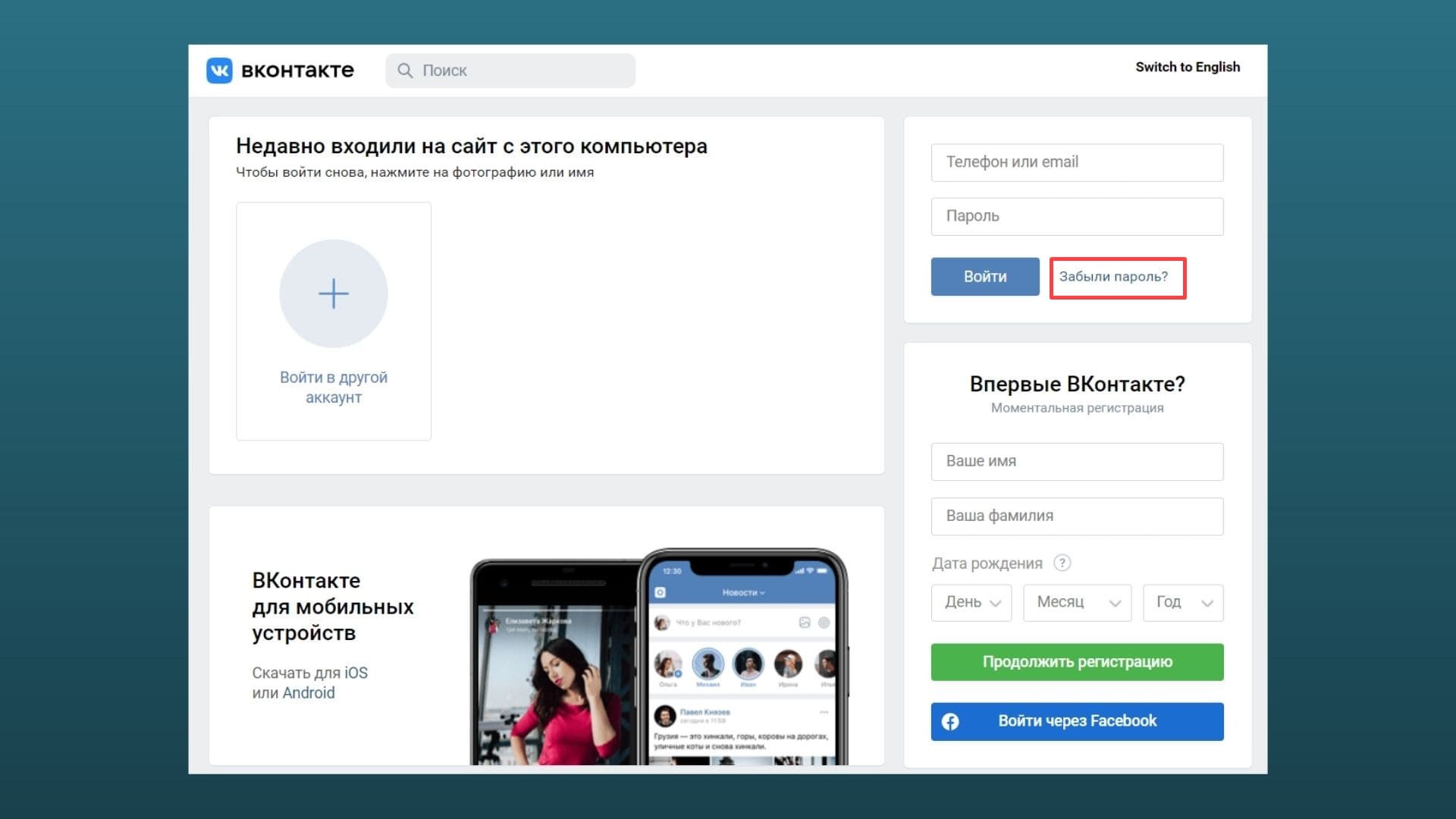
Шаг 2. Указываем данные. Вас попросят ввести логин. Указываем почту или номер телефона, по которым входили в аккаунт ранее. Далее соцсеть попросит написать фамилию, которая была на вашей странице.
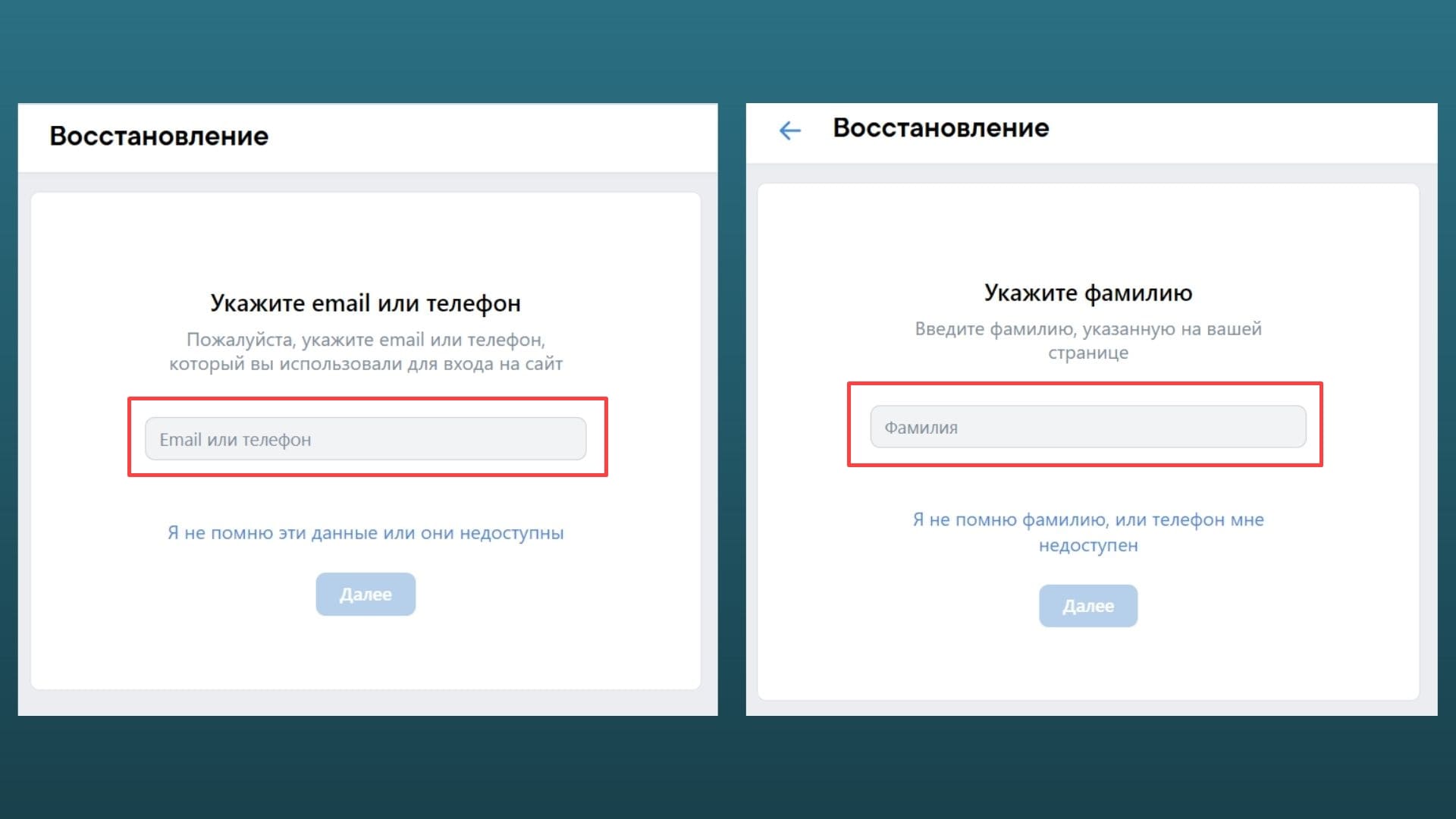
Шаг 3. Подтверждаем права на профиль. По фамилии и логину ВКонтакте найдет подходящий аккаунт и покажет его вам. Нажимаем «Это моя страница», и соцсеть пришлет ссылку для создания нового пароля на привязанную к профилю почту.
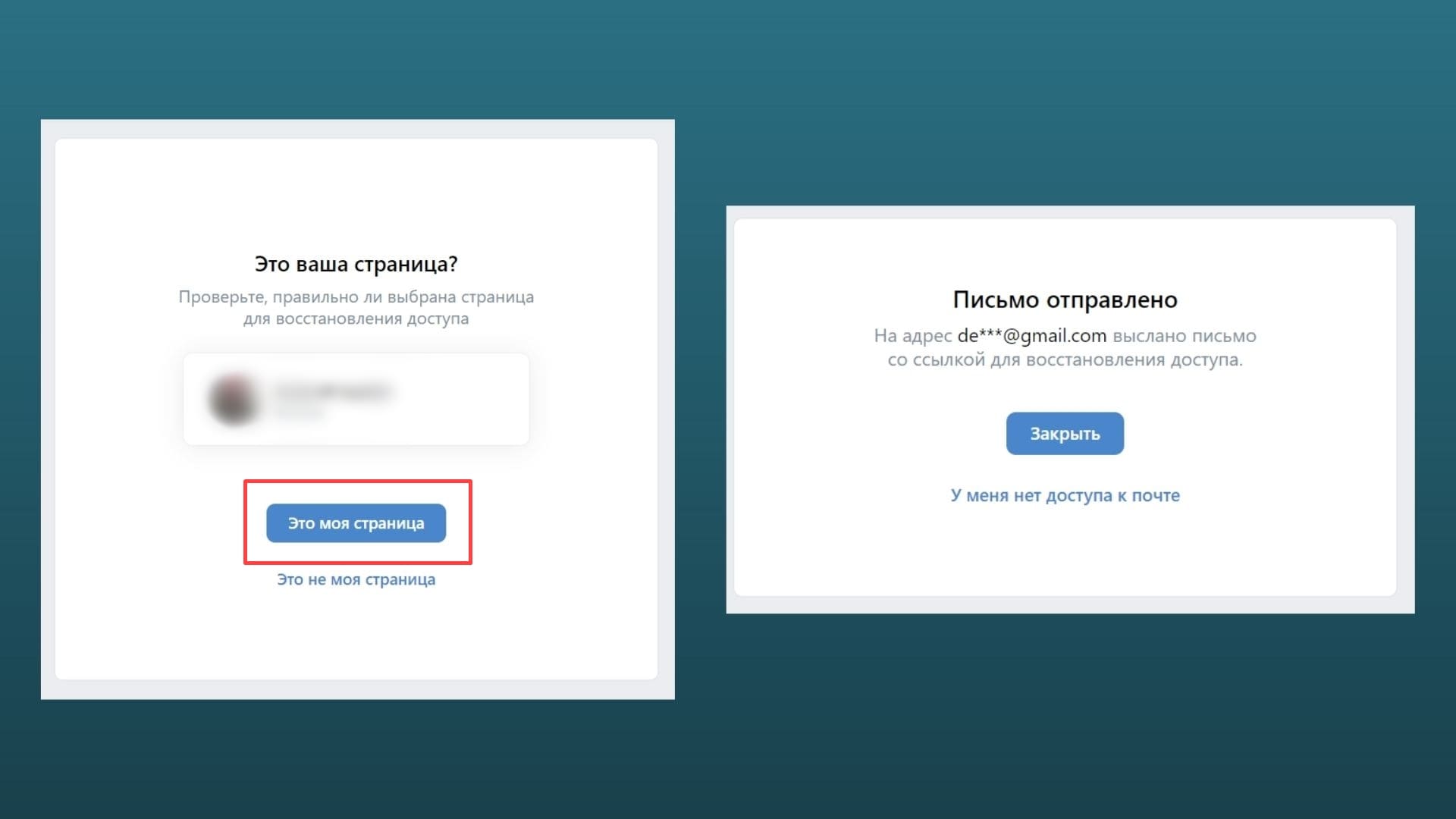
Шаг 4. Переходим на почту, кликаем по ссылке и меняем пароль на новый. После этого заходим на свою страницу.
Кстати: если до этого вы заходили в соцсеть автоматически, то браузер мог запомнить ваш логин и пароль. Поищите в настройках пункт с сохраненными паролями. Например, в Хроме он находится в разделе «Автозаполнение».
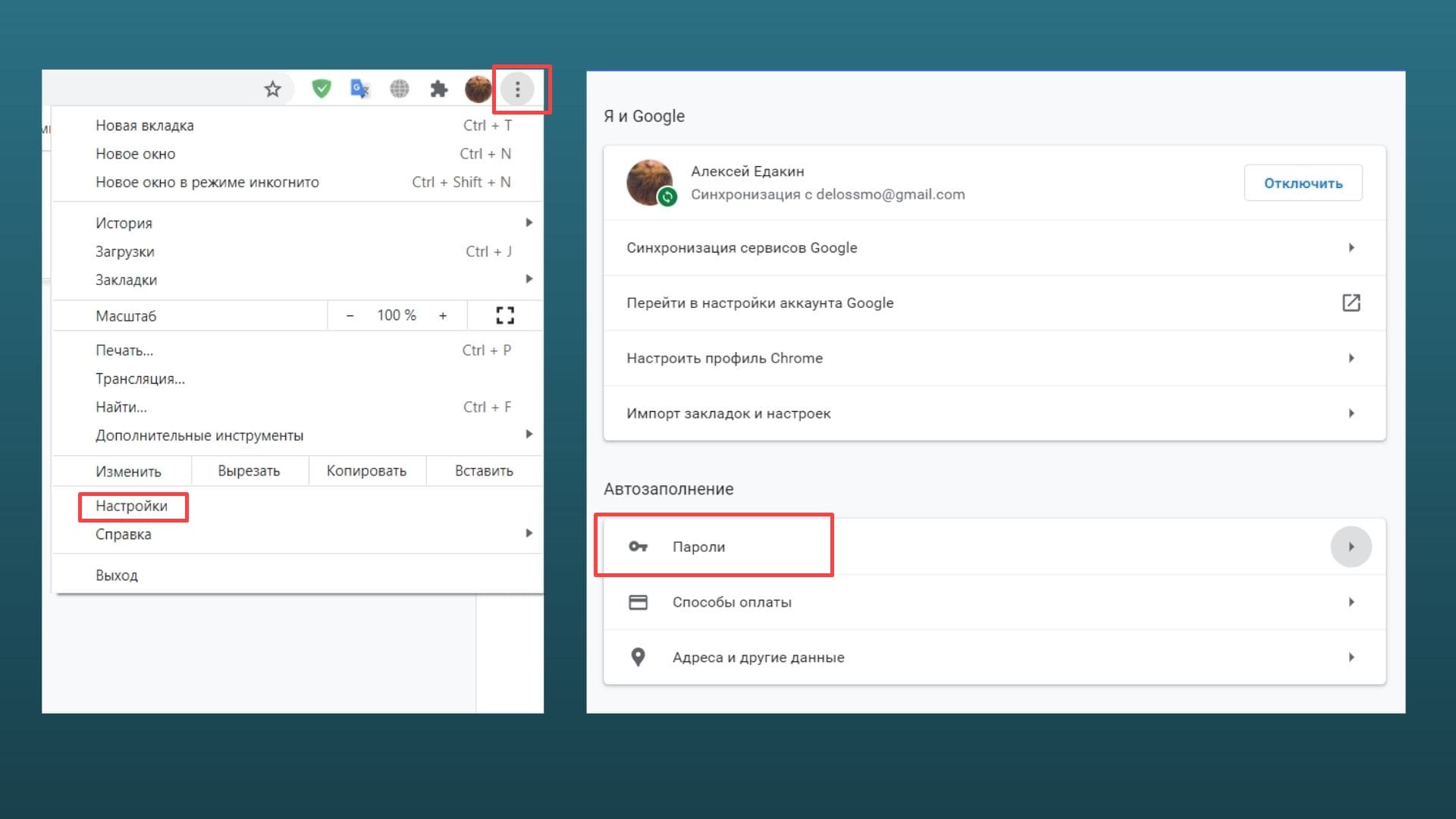
Будет полезно: Как пройти верификацию во ВКонтакте: полный гайд для экономии времени
Как восстановить аккаунт во ВКонтакте без номера телефона
Можно ли восстановить аккаунт во ВКонтакте, если нет доступа к старому номеру телефона или он утерян? Да, это реально, даже если аккаунт регистрировался без указания почты или привязки к ней – для этого потребуется подтвердить личность и привязать новый номер телефона к аккаунту.
Шаг 1. Заходим на страницу восстановления ВКонтакте. Нас просят указать логин, но мы кликаем по надписи «Я не помню эти данные или они недоступны».
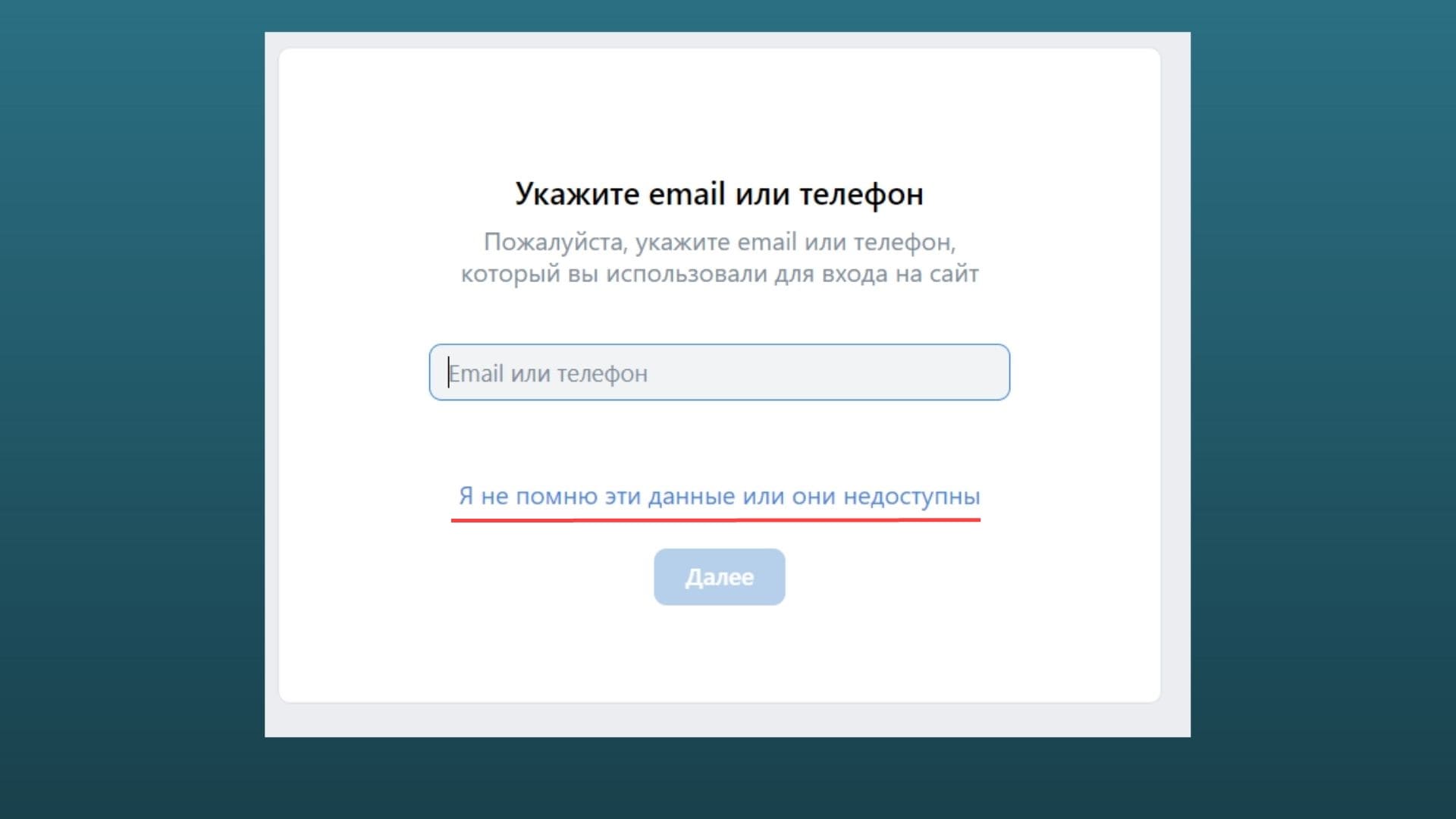
Шаг 2. Ищем аккаунт. Если знаете адрес страницы в соцсети (формата id0000 или login, если создавали короткое имя), то вводите его сразу. Если нет – соцсеть предложит воспользоваться строкой поиска и фильтрацией по всем аккаунтам.

Шаг 2. Указываем новый номер телефона. Когда аккаунт будет найден, вы можете привязать новый номер телефона к странице во ВКонтакте. Но для этого потребуется подтвердить свою личность: нужно сфотографироваться на фоне страницы и прикрепить этот снимок к заявке.
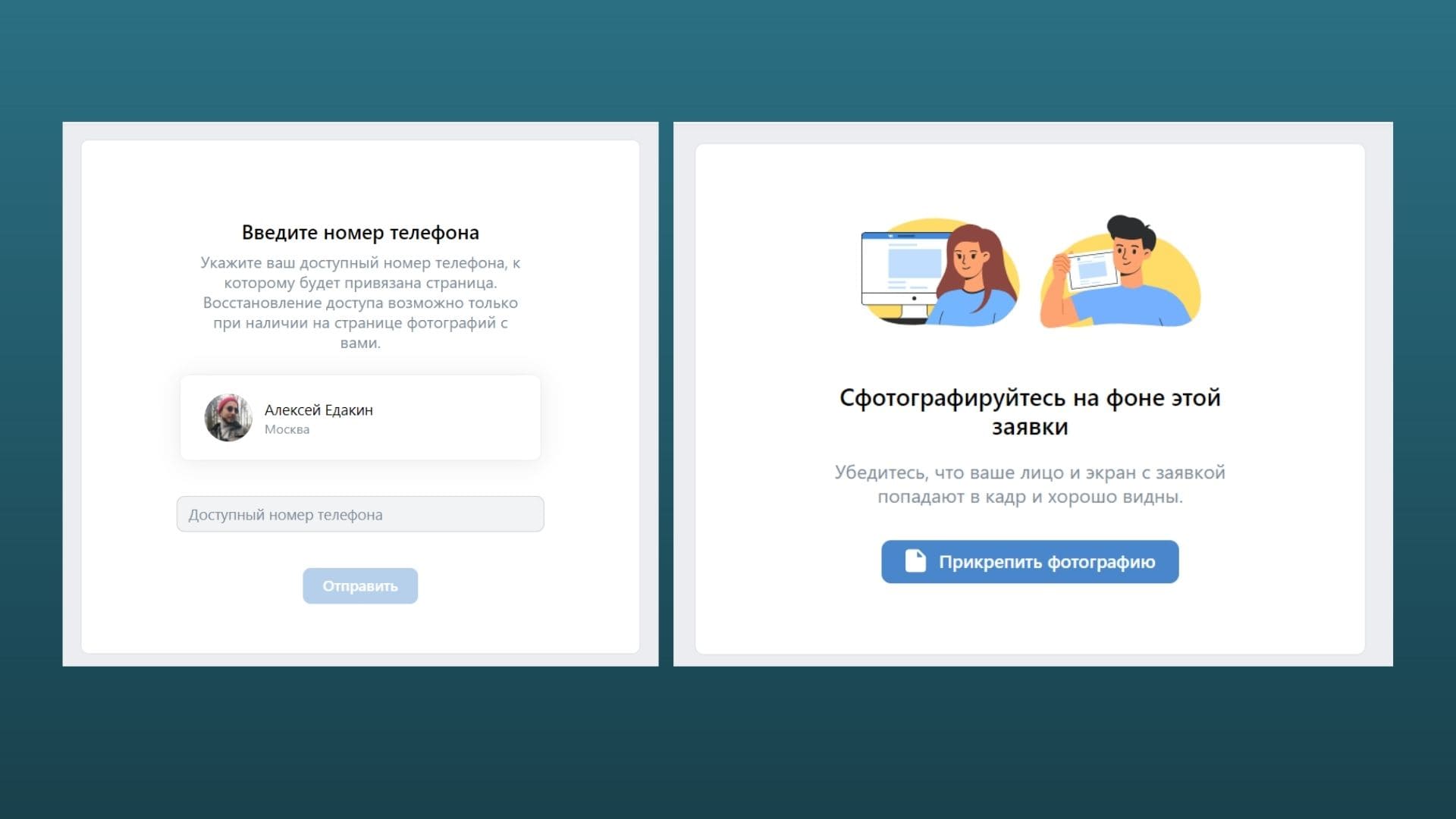
Шаг 3. Подтверждаем личность. Теперь нужно сфотографировать первую страницу паспорта с ФИО, фотографией и датой рождения.
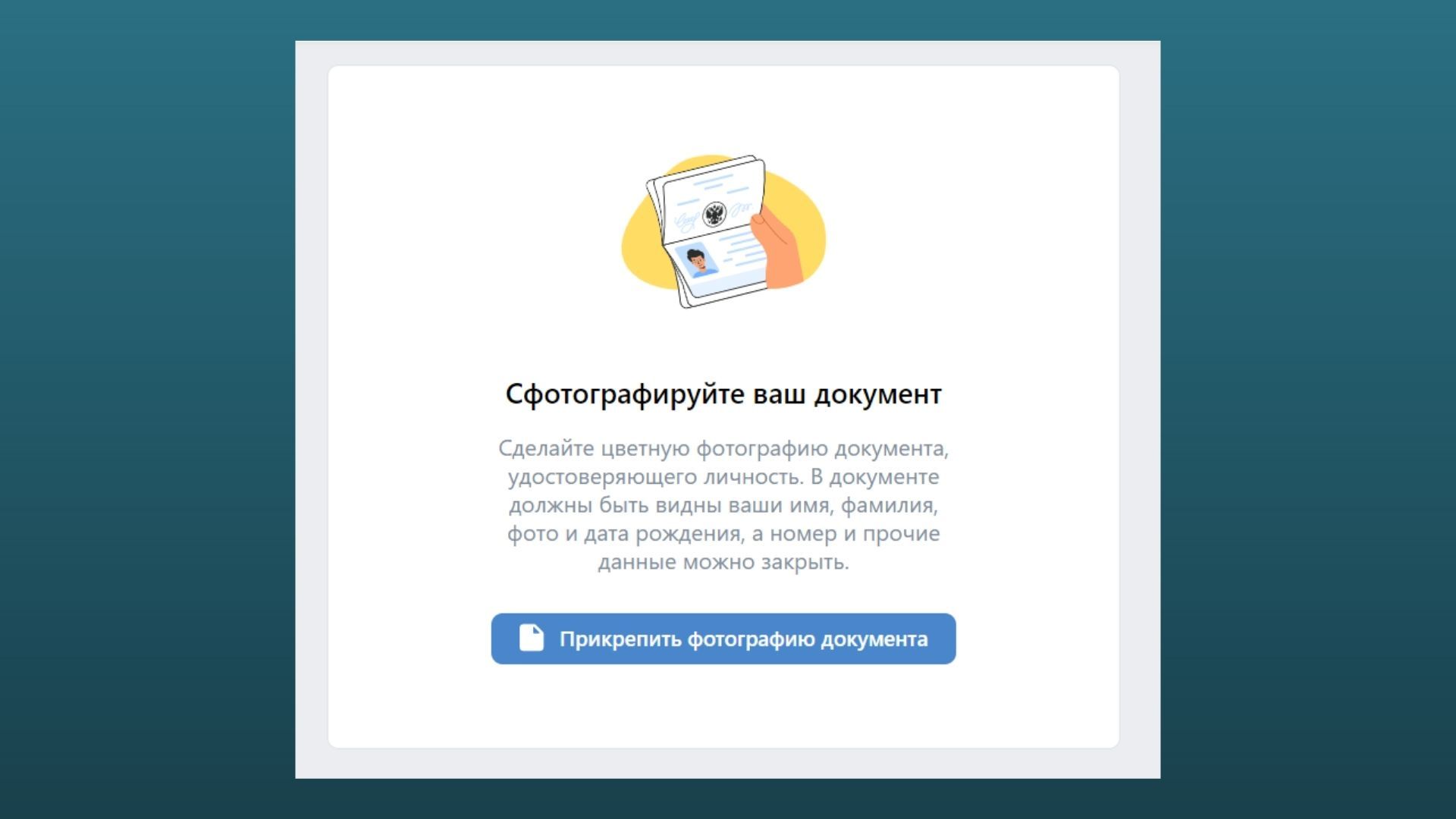
Шаг 4. Подаем заявку. ВКонтакте попросит рассказать, как вы потеряли доступ к странице. Можно пропустить и ничего не писать.
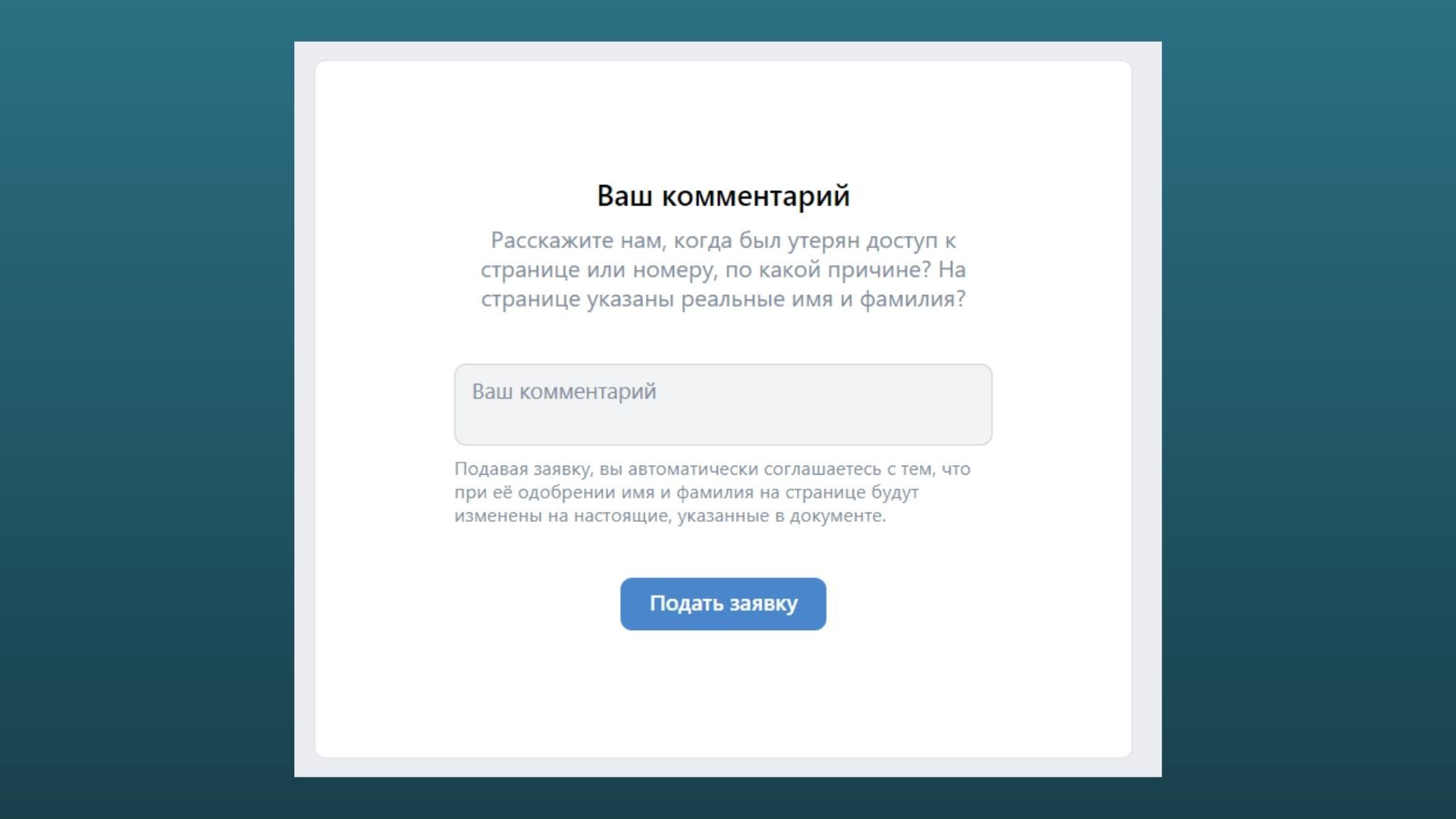
Шаг 5. Подтверждаем права на номер. В финале ВКонтакте нужно удостовериться, что у вас есть доступ к новому номеру телефона. Для этого нужно его указать в новом окне, а потом ввести код: последние четыре цифры телефона с входящего звонка.

Шаг 6. Ждем. После всех действий вам пришлют сообщение на телефон о статусе заявки. Срок рассмотрения не указывают, но можем предположить, что это вряд ли займет более нескольких суток.
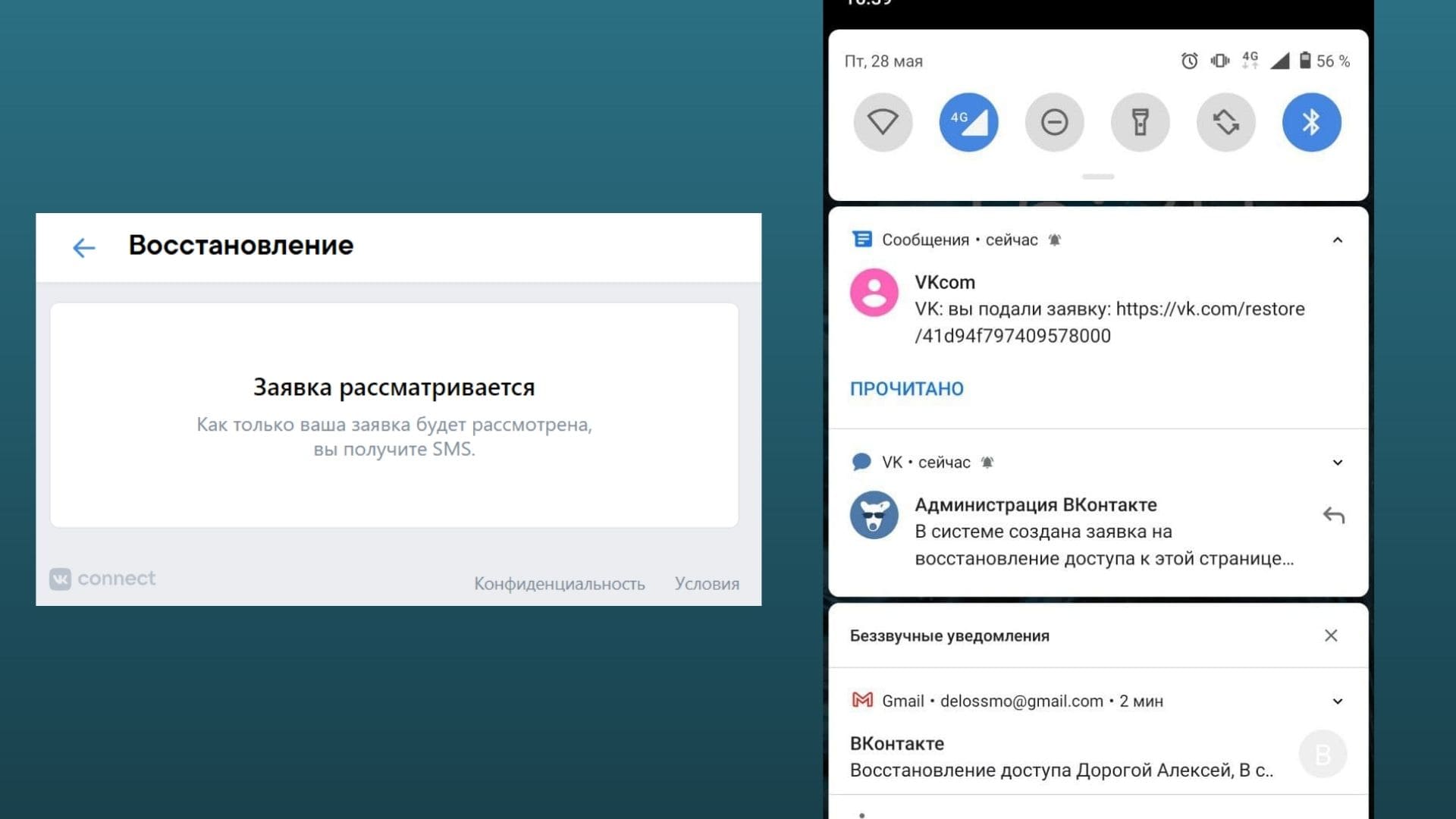
Как восстановить удаленный аккаунт во ВКонтакте
После удаление аккаунта во ВКонтакте у вас есть 7 месяцев (или 210 дней) на то, чтобы восстановить страницу с полным сохранением данных: с друзьями, файлами, музыкой и переписками. После истечения этого срока страница удаляется безвозвратно и восстановить ее невозможно даже через поддержку ВКонтакте.
Как восстановить удаленный аккаунт? Все просто. При входе на страницу с логином и паролем будет появляться вот такая страница с «псом»:
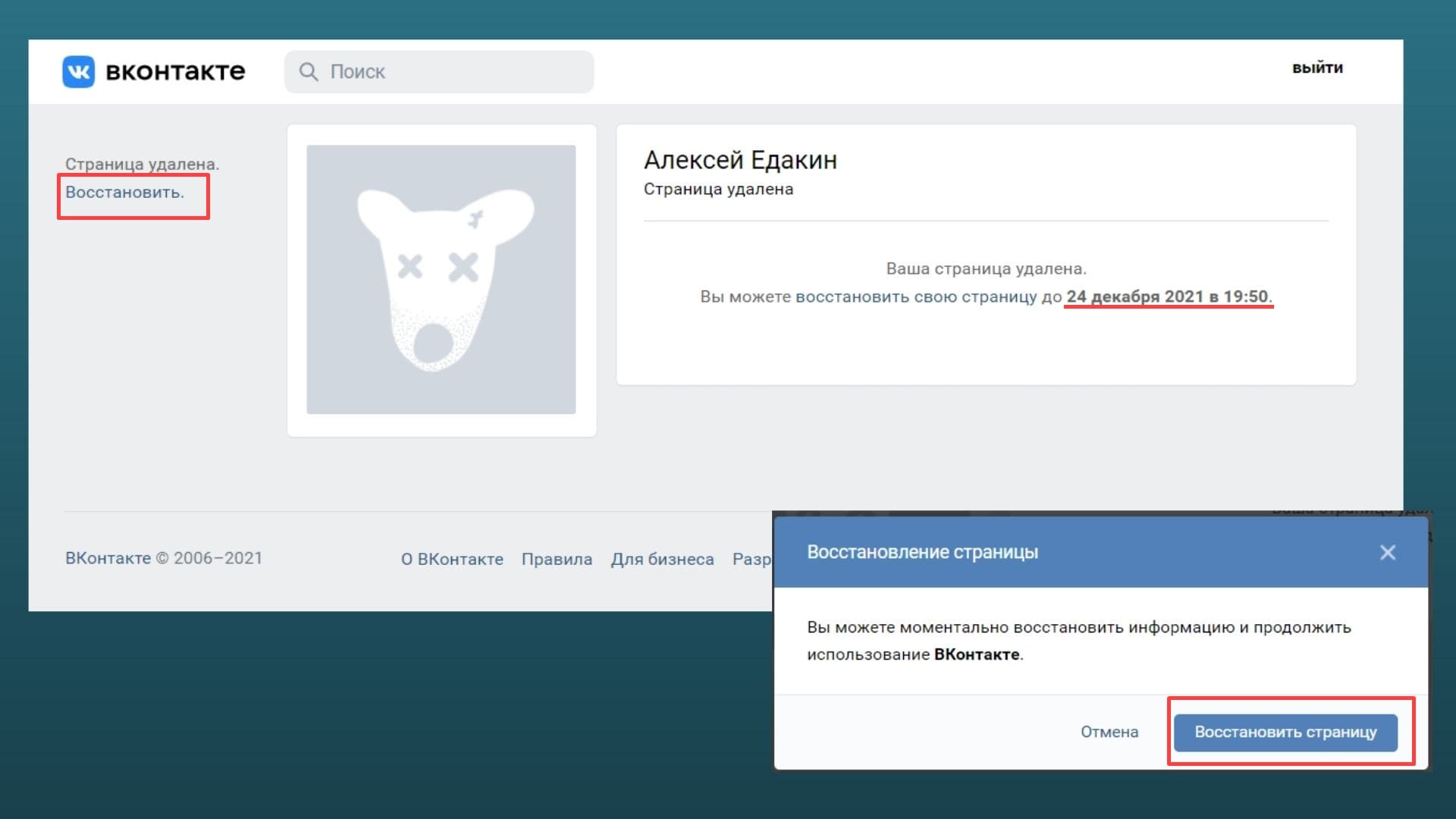
Чтобы включить аккаунт, нужно нажать на кнопку «Восстановить». После этого можно продолжить пользоваться соцсетью.
Для облегчения работы с контентом рекомендуем наш сервис автопостинга SMMplanner – в нем гораздо больше функций для планирования постов, чем во ВКонтакте, плюс есть возможность отправлять посты сразу в несколько соцсетей. Первая неделя – бесплатно, ее как раз хватит, чтобы понять, нужен ли вам инструмент, и разобраться в функционале.
Кстати: вы можете «продлевать жизнь» замороженной страницы, если будете заходить раз в семь месяцев, восстанавливать аккаунт, а потом снова удалять.
В случае если вы захотите восстановить страницу, но у вас нет доступа к телефону или почте, вы можете привязать новый номер телефона – как в инструкции выше.
Как восстановить заблокированный аккаунт во ВКонтакте
Во ВКонтакте можно получить временную блокировку за разные действия со стороны пользователя. Причинами бана могут быть:
- спам-рассылка в личные сообщения, сообщения группы или в комментариях к постам;
- жалоба другого пользователя на сообщение или комментарий (например, за оскорбления);
- странная активность в профиле (резкий рост аудитории или лайков);
- распространение запрещенной информации.
Полный список можно найти в нашей статье «Что запрещено во ВКонтакте. Правила и ограничения». Если вы этих действия не совершали, а страница заблокирована, то значит, скорее всего, ее взломали злоумышленники и использовали для перечисленных выше действий.
Александр Холодов, CEO сервиса парсинга Pepper.Ninja, эксперт по ВК, создатель курса «Таргет ВКонтакте»
Причины блокировки аккаунта могут быть разными, но все они связаны с нарушением правил использования ВКонтакте. Распространение порнографических материалов, вход в несколько аккаунтов с одного IP – все это может привести к бану. Но самые распространенные причины:.
Если с первым случаем все понятно – нельзя создавать копию чьей-то страницы и использовать чужие данные, то со вторым нюансов гораздо больше. За спам могут забанить в нескольких случаях:
Во-первых, это рассылка сообщений. Да, во ВКонтакте есть лимит на отправку сообщений людям не из друзей, но если вы отправите одинаковые сообщения с рекламой незнакомым людям, велика вероятность получить жалобу на вашу страницу от нескольких адресатов сообщения.
Во-вторых, это спам в сообществах. Если на отправку сообщений есть лимит, то комментировать в сообществах можно сколько угодно, кто-то делает упоминания множества людей, кто-то просто отправляет рекламный текст во всех разделах сообщества. В любом случае бан за такую деятельность не заставит себя ждать.
Используйте легальные способы продвижения во ВКонтакте, не нарушайте основные правила соцсети – и вы легко избежите бана.
Как понять, что страницу заморозили? При входе в аккаунт вы будете видеть сообщение о блокировке профиля с указанием причины и срока заморозки. Чтобы восстановить доступ к аккаунту во ВКонтакте, нужно сменить пароль и зайти в профиль заново.
Шаг 1. Входим в заблокированный аккаунт. Нажимаем на кнопку «Восстановить доступ».

Шаг 2. Восстанавливаем доступ. Для восстановления потребуется подтвердить привязанный к профилю номер телефона: вам придет код по смс или поступит тестовый звонок. Нажимаем «Получить код».

Шаг 3. Меняем пароль. После этого вам либо придет ссылка на почту, либо вы сможете сразу сменить пароль на новый. После этого заходим в аккаунт по новым данным и продолжаем пользоваться страницей.
Важно: не забудьте включить двухфакторную аутентификацию в настройках – это позволит избежать будущих взломов вашей страницы. Фишка этой системы в том, что мошенник не сможет получить доступ к профилю без вашего личного телефона.
Что делать, если кнопки «Восстановить доступ» нет? Тут два варианта.
Первый: в данный момент аккаунт разблокировать нельзя. Придется ждать сутки или максимум неделю, пока не появится кнопка. Все это время никто не сможет писать вам сообщения. Если кнопка так и не появилась – пишите в поддержку на support@vk.com.

Второй: вы получили вечный бан. Он может наступить из-за неоднократных нарушений правил соцсети, использование поддельных номеров или создание фейковой страницы.
Например, так случилось у меня: специально для этой статьи я создал новый аккаунт, «накрутил» подписчиков и запустил масслайкинг. Блокировка наступила в тот момент, когда я начал рассылать спам – это были заранее заготовленные сообщения, на которые пожаловались авторы блога SMMplanner по «предварительному сговору» 🙂
Обычно ВКонтакте блокирует после 10 жалоб, но в моем случае хватило всего 2 (!) обращений. После того как я начал восстанавливать страницу, я специально воспользовался поддельным номером. Расплата наступила быстро: мне сообщили, что новую страницу удалили навсегда. После такого бана восстановить профиль уже не получится.
Побуду кэпом: не накручивайте лайки и не занимайтесь спамом. Описанное выше – это лишь эксперимент, который я специально проводил для того, чтобы показать механизма блокировки соцсети.
Читайте также: «Рекомендации по аккаунтам, или За что банит Инстаграм*»
В заключение: сброс пароля через друзей
ВКонтакте есть интересная и эффектная фишка: восстановление пароля через друзей. Правда, не совсем понятно, кому она может пригодиться. Смотрите, чтобы сброс пароля через друзей сработал, нужно, чтобы на аккаунте была включена двухфакторная аутентификация, а у пользователя был доступ к номеру телефона, который привязан к профилю. Плюс он еще и должен знать фамилию, которую указывал в профиле.
Если эти условия соблюдены, то во время сброса пароля появится кнопка «Сбросить через друзей», и нужно выбрать пять доверенных лиц. Им придут специальные коды, которые надо ввести в произвольном порядке. Что интересно, у вас на странице даже отображается, как идут дела с вводом кодов у друзей.
У меня такой кнопки так и не появилось, на что поддержка ВКонтакте говорит, что восстановление пароля через друзей появляется «иногда».
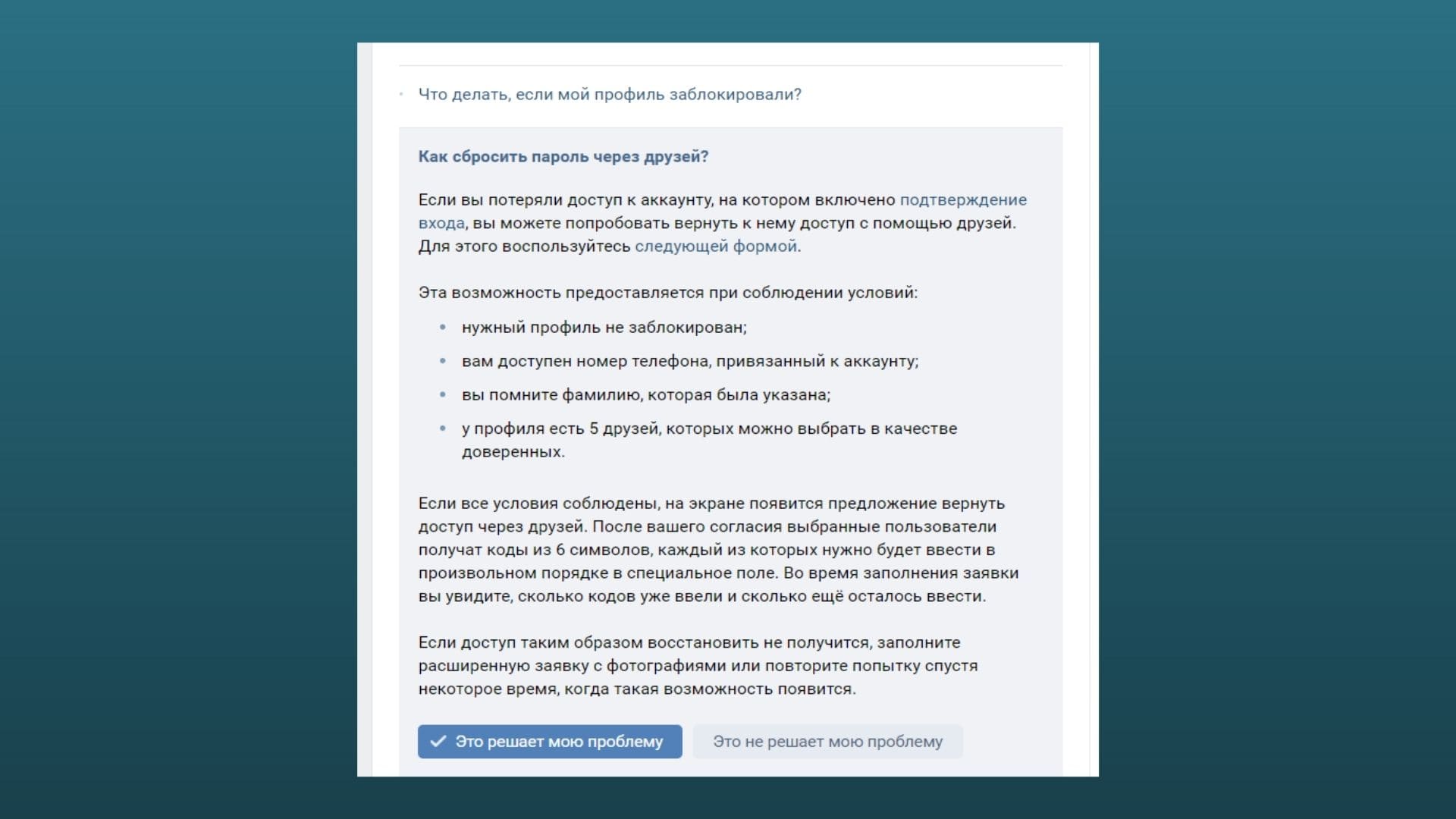
Получилась странная система восстановления пароля. Может пригодиться тем, кто забыл свой имейл, при этом не хочет передавать фотки с паспортом и готов искать эту кнопку, постоянно обновляя страницу. В остальном – пользуйтесь другими инструкциями, приведенными выше, они позволят вернуть доступ к профилю, даже если вы забыли логин, пароль и не имеете доступа к старому номеру телефона.
Хотите узнать, как продвигать товары и услуги, развивать бренд и привлекать клиентов в соцсетях в 2023 году? Приходите на практический онлайн-интенсив «Шальной 2023: Как сейчас зарабатывать в SMM?».
За 3 дня вы разберетесь в инструментах продвижения, попробуете себя в профессии SMM-менеджера и узнаете, сколько можно зарабатывать, а также научитесь составлять стратегию и продвигать свой бизнес в соцсетях.
Регистрируйтесь по ссылке и примите участие бесплатно – в качестве бонуса вы получите гайд по привлечению первых клиентов в SMM и именной сертификат участника интенсива!

Бесхозный контент не влияет напрямую на ваш рейтинг, но если у контента нет внутренних ссылок, он просто не будет ранжироваться.
Google сообщает примерно 2 триллиона глобальных поисков каждый год. Поэтому оптимизация для поисковых систем с каждым годом приобретает все большее значение. Одна из важнейших частей SEO — избавление от бесхозного контента.
В этой статье рассказывается, как найти и исправить бесхозный контент с помощью семи лучших инструментов, которые мы тестировали на протяжении многих лет. Но сначала давайте узнаем, что такое потерянный контент и почему вы должны его исправить.
Знакомство с потерянным контентом лучше
Так что же такое потерянный контент в WordPress?
Контент, который не имеет ссылок на другие страницы вашего веб-сайта, называется потерянным контентом. Каждая страница, которую вы пытаетесь ранжировать, должна иметь контекстную ссылку на нее.
Если вы свяжете пост с какой-либо категорией или домашней страницей и думаете, что он больше не потерян, вы ошибаетесь.
Чтобы боты Google распознавали, классифицировали и ранжировали контент, им необходимо видеть ссылки, которые показывают им, что контент похож на другие страницы блога на вашем веб-сайте. А это возможно только при внутренних ссылках на страницы блога.
Этот процесс помогает поисковым системам лучше распознавать ваши блоги и дает читателям лучшее представление о том, о чем ваш сайт.
Вам может быть интересно, а как создается контент-сирота? Это просто — если вы разместите блог и забудете поставить на него внутреннюю ссылку, скорее всего, вы не будете обращать на него внимание в будущем.
Эта забытая внутренняя ссылка приводит к бесхозному контенту.
Почему так важно находить и исправлять бесхозный контент?
Крайне важно исправить бесхозный контент, потому что он влияет на SEO вашего сайта.
Как? Посмотрим!
Даже если ваш веб-сайт имеет высокий DA, но не использует внутренние ссылки, страница не будет иметь достаточно высокого рейтинга, чтобы привлечь трафик.
К счастью, вы можете автоматизировать внутренние ссылки и навсегда избавиться от потерянных страниц. Вот несколько инструментов, которые могут вам в этом помочь.
Йост SEO
Йост имеет идентификатор потерянного контента только в премиум-плане. Вы можете просто зайти в опцию сообщений и увидеть там вкладку «Оторванные».
Давайте посмотрим, как использовать Yoast SEO для поиска потерянного контента на веб-сайте.
Шаг 1: Наведите указатель мыши на сообщения или страницы и нажмите «Все сообщения/страницы». В верхнем меню вы увидите параметр Потерянный контент.
Шаг 2: Когда вы нажимаете на значок меню «Восстановленный контент», вы получаете возможность сканировать свой веб-сайт на наличие контента, на котором отсутствуют внутренние ссылки. Кнопка «Нажмите здесь» — это та кнопка, которую вы хотите нажать.
Шаг 3: Затем Yoast начнет сканирование всех страниц вашего веб-сайта на наличие бесхозного контента.
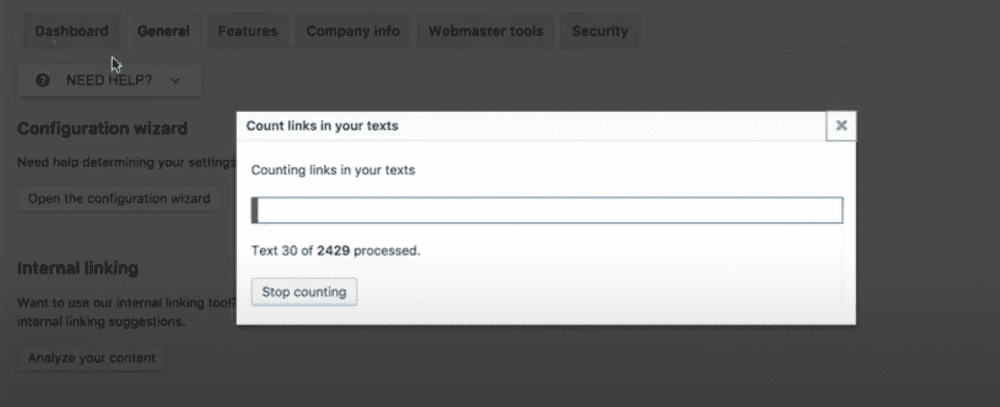
Шаг 4: Теперь вы можете увидеть все потерянные страницы.
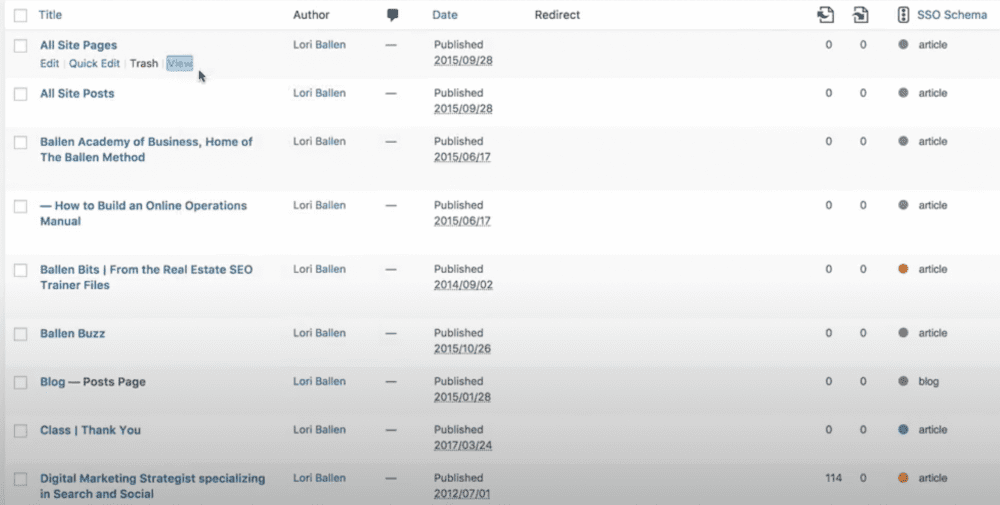
После того, как вы закончите поиск всех потерянных страниц и сообщений на своем веб-сайте, вы можете просто узнать, какие из них нуждаются в оптимизации.
Совет для профессионалов: не все, что вы публикуете на своем веб-сайте, ранжируется, верно? Так почему бы не расставить приоритеты в соответствии с возможностями ранжирования и сэкономить время!
Ссылка Шепот
Если вам нужен инструмент, который предлагает внутренние ссылки по мере того, как вы пишете, находит старые сообщения, в которых нет ссылок, и исправляет неработающие ссылки, Link Whisper — отличный инструмент для использования.
Вот как вы можете использовать его для поиска и исправления потерянного контента:
Шаг 1: Установите плагин Link Whisper и откройте панель управления.
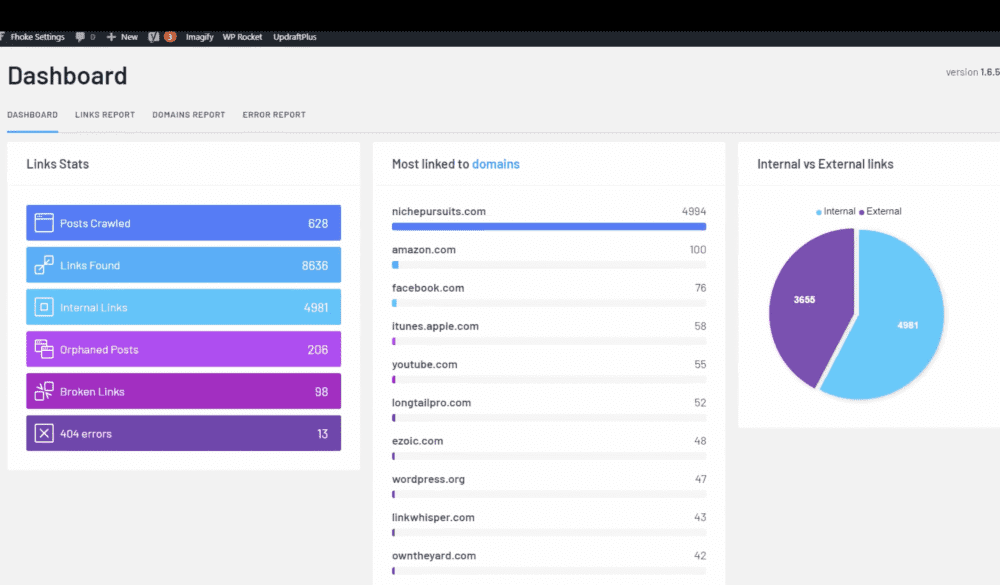
Шаг 2: Нажмите «Потерянные сообщения», чтобы увидеть все страницы и сообщения, на которых нет внутренних ссылок.
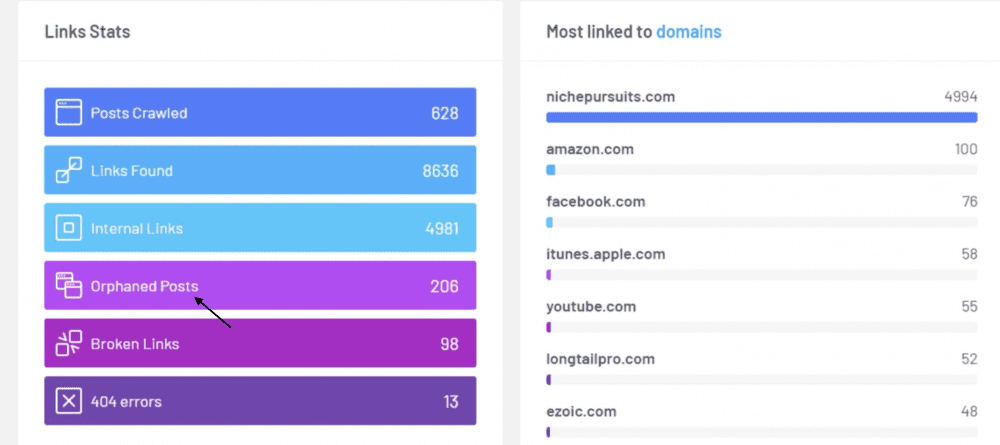
Шаг 3: Вы увидите список потерянных страниц; выберите тот, для которого вы хотите оптимизировать ссылки.
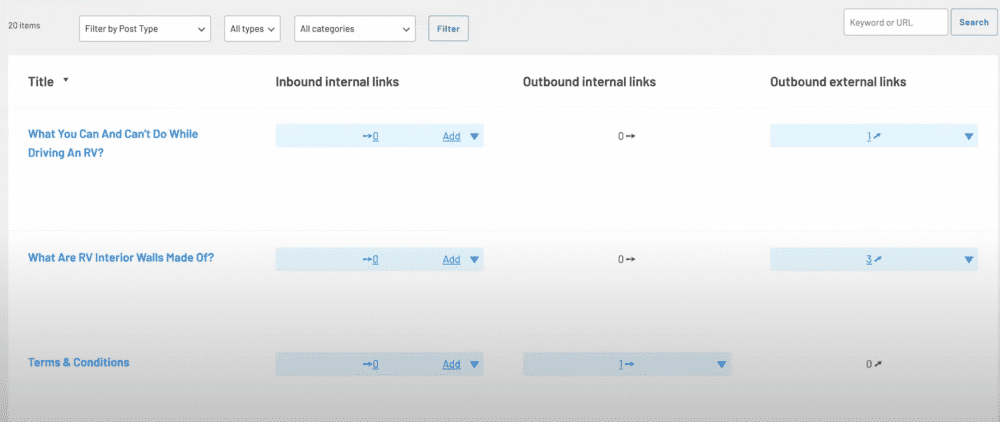
Шаг 4: Инструмент порекомендует множество внутренних ссылок, которые, по его мнению, являются релевантными и могут быть связаны с записью в блоге или страницей.
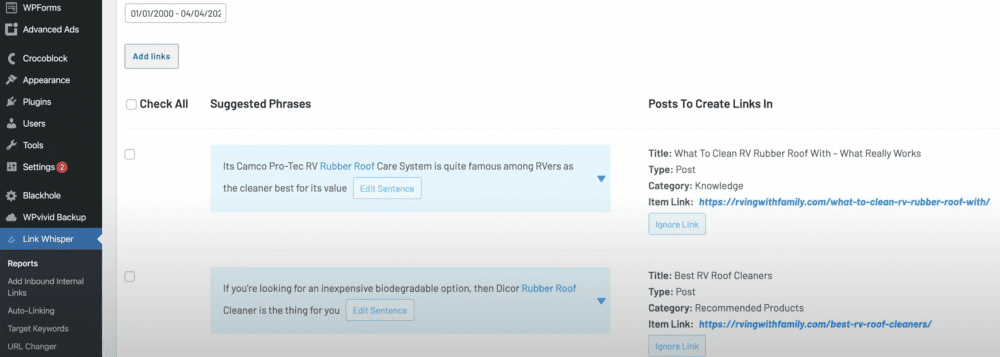
Шаг 5: Вы также можете отредактировать предложение, которое вы видите ниже, где будет сделана ссылка. Предложение взято из сообщения в блоге, на которое вы ссылаетесь со страницей-сиротой. Чтобы отредактировать его, просто нажмите на редактирование предложения.
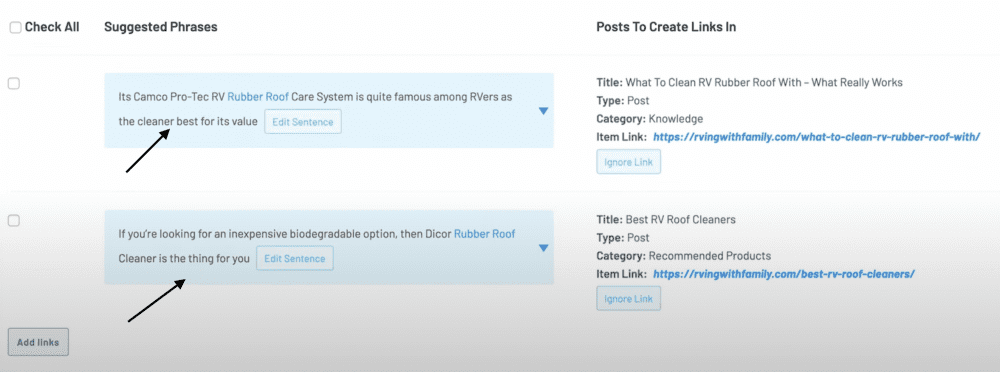
Шаг 6: Когда вы нажимаете на маленькую синюю стрелку раскрывающегося списка, вы видите целую кучу предложенных предложений, которые вы можете добавить в свой пост и связать его.
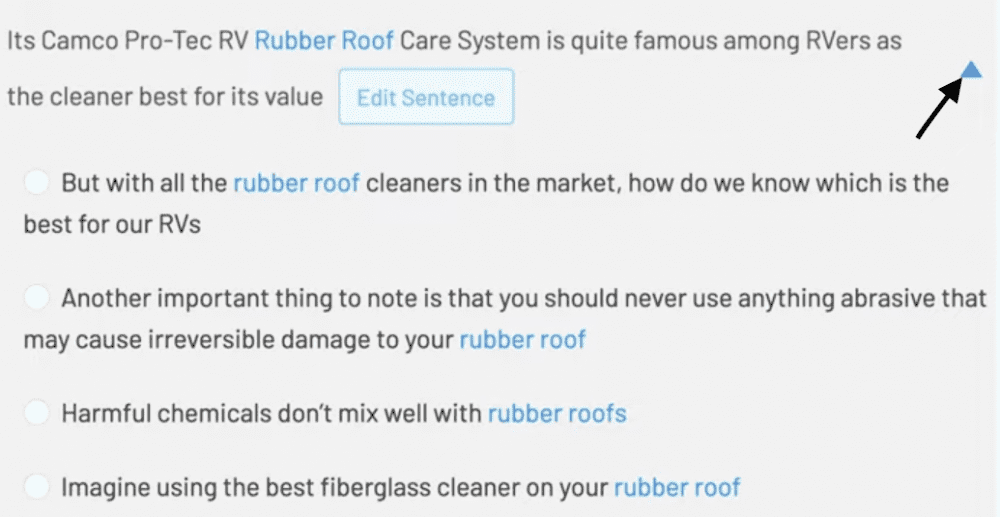
Шаг 7: Когда вы закончите со всеми изменениями, просто отметьте левое поле и нажмите «Добавить ссылки». Позвольте инструменту творить чудеса, и у вас будет страница, которая больше не будет потерянной.
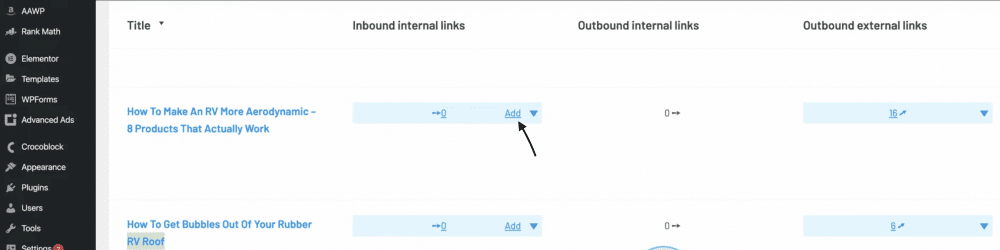
Семруш
С помощью Semrush вы можете определить, какие страницы должны иметь межссылочные ссылки, чтобы вы могли лучше ранжироваться. Для этого вам нужно использовать инструмент аудита сайта. Вот как это сделать шаг за шагом.
Шаг 1. После успешного входа нажмите «Аудит сайта».
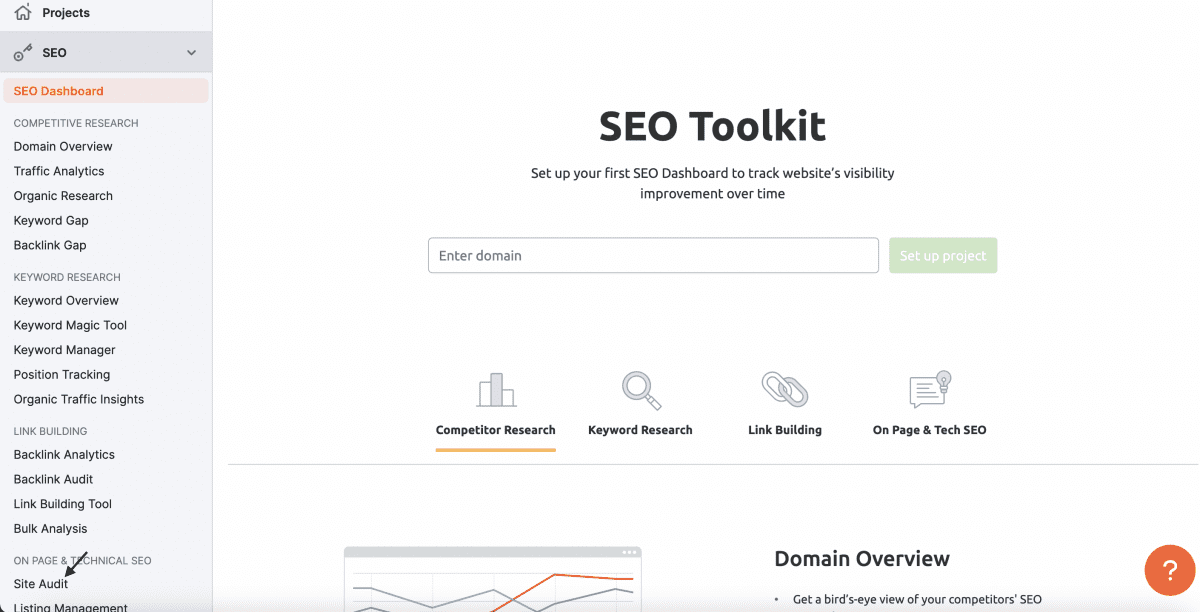
Шаг 2: Если вы используете Semrush впервые, введите доменное имя, которое вы хотите сканировать, и нажмите «Начать аудит». Если нет, вы можете просто создать новый проект.
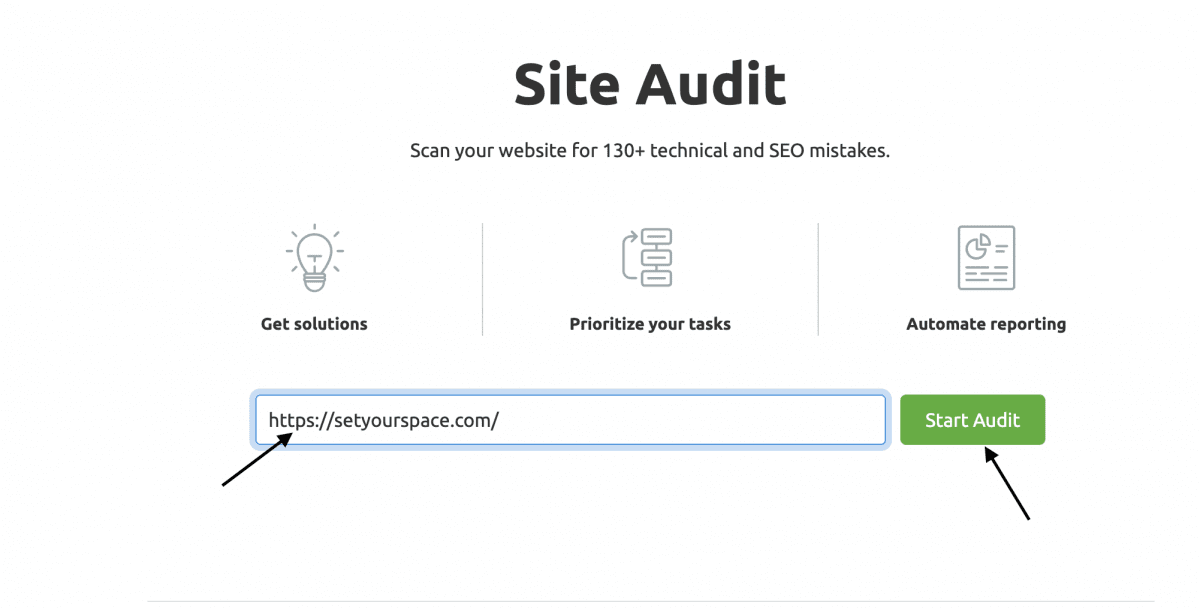
Шаг 3. Настройте и внесите все необходимые изменения в сканирование, а затем нажмите «Начать аудит».

Шаг 4: Сядьте поудобнее и расслабьтесь, пока аудит не будет завершен, а затем нажмите на проект, чтобы просмотреть полный отчет.
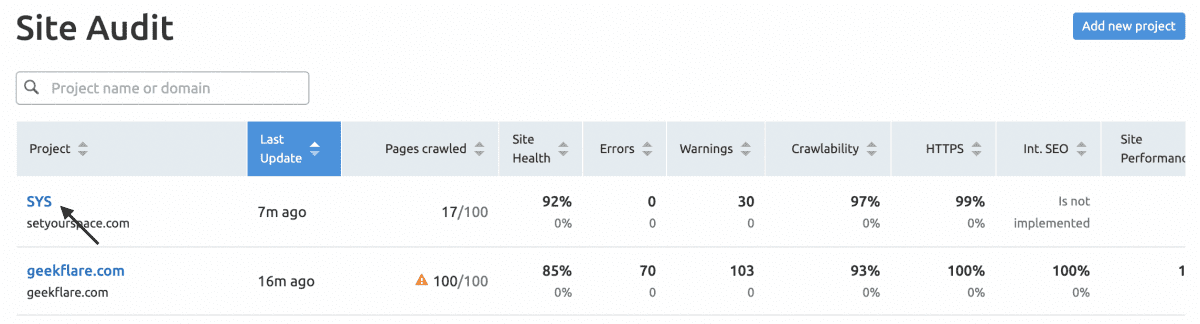
Шаг 5: Перейдите в раздел «Проблемы» и выполните поиск в строке поиска.
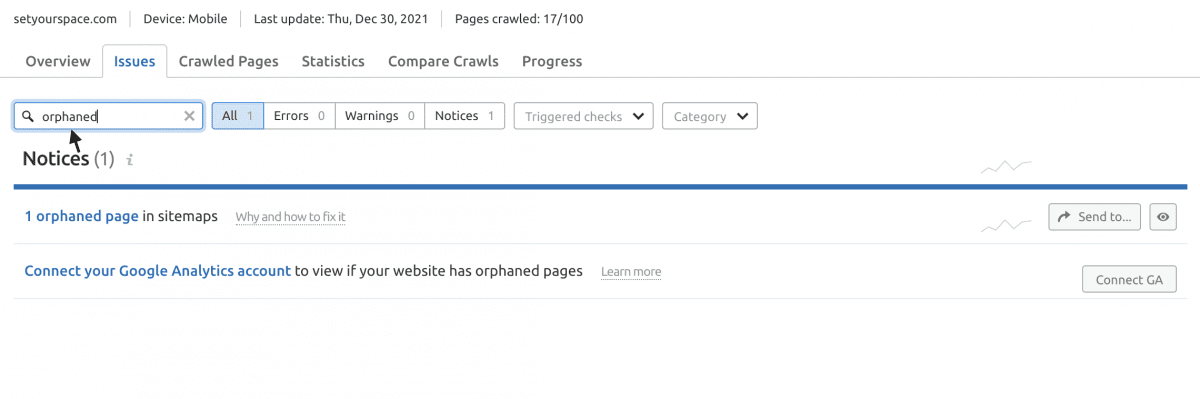
Шаг 6. Нажмите «Почему и как это исправить».
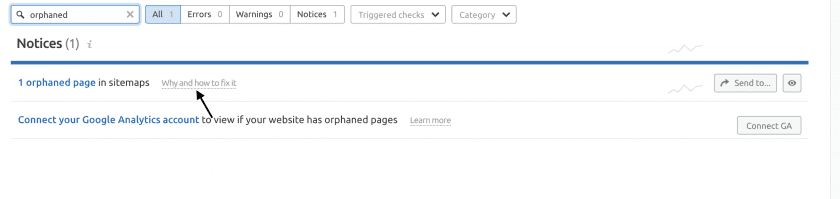
Шаг 7: Это решение, которое Semrush предоставит вам для потерянных страниц.
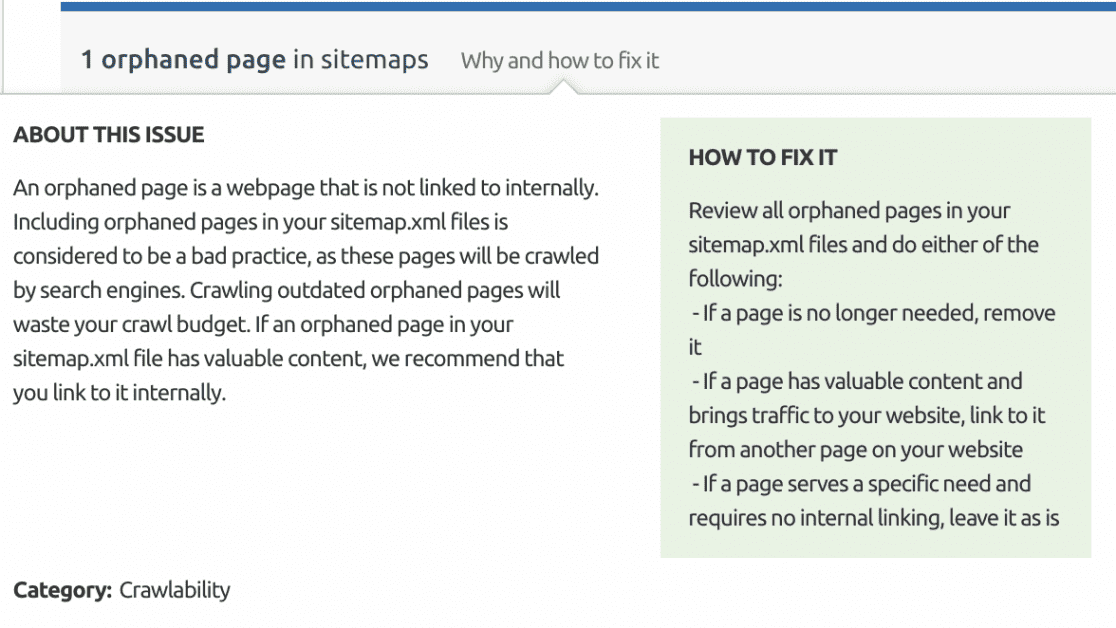
Как только вы узнаете потерянные ссылки на своем веб-сайте, решите, какие из них нуждаются в исправлении.
Получите эксклюзивную 14-дневную пробную версию Semrush сегодня, чтобы узнать, как она может помочь вашему сайту в поисковой оптимизации.
Менеджер по взаимосвязям
Некоторым веб-сайтам нужно несколько ссылок, чтобы лучше ранжироваться в поисковой выдаче. Менеджер интерлинков от DAEXT может помочь вам с этим.
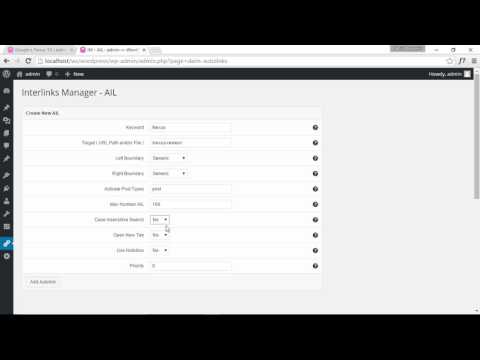
Инструмент платный, и вы можете купить его на рынке Envato всего за 39 долларов.
Вот некоторые из функций, которые предлагает Interlinks Manager:
- Имеет панель инструментов для анализа внутренних ссылок и предлагает вам, какие сообщения / страницы оптимизировать.
- Получайте информацию о ссылочном весе вашего сайта и создавайте ссылки там, где это необходимо.
- Откройте сообщение и получите предложения по перелинковке при редактировании
- Автоматическое преобразование определенного ключевого слова или фразы в ссылку с помощью функции AIL инструмента.
- Отслеживайте все клики ваших посетителей по ссылке и соответствующим образом оптимизируйте свою стратегию ссылок.
- Экспорт отчетов в формате CSV и отслеживание всех ссылок
Interlinks Manager подходит для вашего бизнеса, если вы используете веб-сайт электронной коммерции, где вам нужно много интерлинков, чтобы посетители могли посетить несколько страниц и купить продукт.
Соковыжималка с внутренней ссылкой
Следующим инструментом в нашем списке является Сок внутренних ссылок. На сегодняшний день бесплатную версию инструмента скачали около 15 000 пользователей.
Вот руководство о том, как использовать Internal Link Juicer.

Вы можете начать с бесплатного плана и, при необходимости, перейти на платный план с единовременным платежом в размере 69,99 долларов США за сайт.
Вот некоторые ключевые функции, которые может предложить Internal Link Juicer:
- Добавьте ключевые слова и сделайте процесс связывания полностью автоматическим
- Он имеет функцию, которая не позволяет внутренним ссылкам снижать скорость загрузки страницы.
- Функция разрыва инструмента позволяет создавать высокорелевантные ссылки.
- Поддерживает почти все варианты использования внутренних ссылок
- Статистическая панель дает вам четкое представление о потерянных страницах и многом другом.
Менеджер внутренних ссылок
SEO-инструмент автоматического построения ссылок, также известный как Менеджер внутренних ссылокавтоматически помогает вам находить и связывать URL-адреса с вашими сообщениями и страницами.
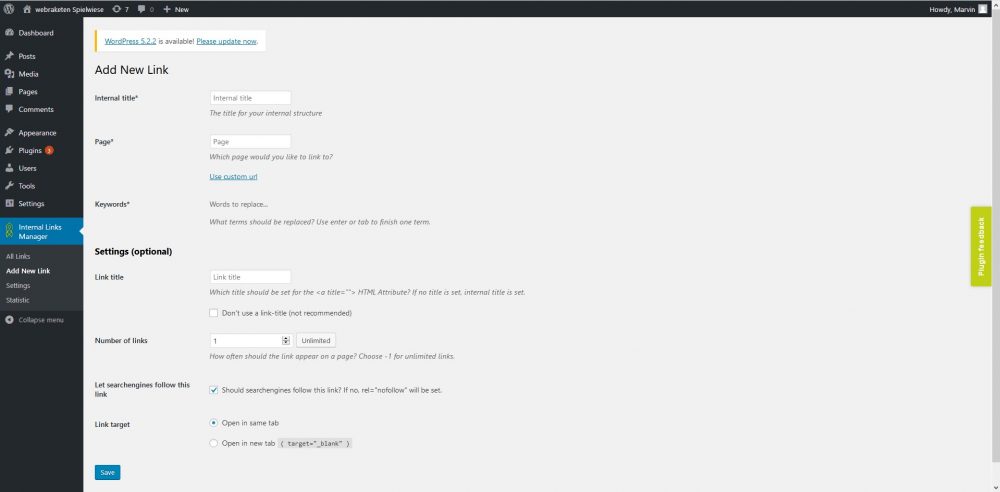
Давайте возьмем пример, чтобы понять это лучше.
Вы написали пост о темах WordPress. Вы хотите, чтобы везде, где термин темы WordPress появляется на вашем веб-сайте, сообщение в блоге, которое вы написали, было связано с ним.
Это означает, что вы хотите, чтобы URL-адрес — yourdomain.com/wordpress-theme был связан со всем вашим веб-сайтом, где бы ни использовался термин тема WordPress.
С помощью менеджера внутренних ссылок вы можете просто перейти к добавлению ссылок, ввести основное ключевое слово + URL-адрес и сделать это.
Кричащая лягушка
Выявление потерянных страниц с помощью Кричащая лягушка это немного длительный процесс. Но ожидание того стоит.
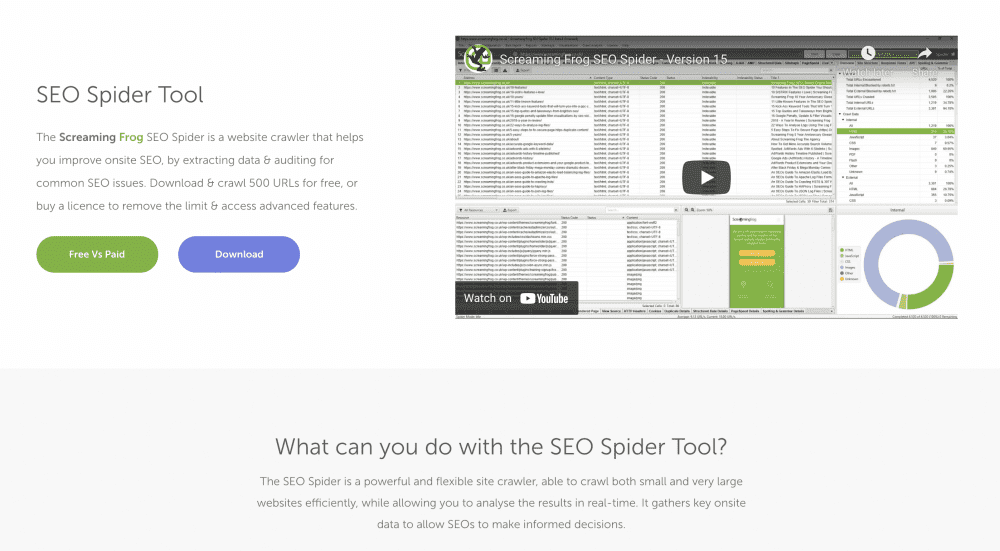
Будучи инструментом аудита, он позволяет вам только идентифицировать потерянные страницы/сообщения, а не исправлять их автоматически. Но он делает это бесплатно, так что нет ничего плохого в том, чтобы попробовать.
Для начала вам понадобится:
- URL-адрес карты сайта вашего веб-сайта для инструмента для его сканирования
- Интеграция Google Analytics и консоли поиска с инструментом для точного определения потерянного контента.
Вот руководство от Screaming Frog, которая подробно объясняет каждый шаг. Следуйте этому, и вы узнаете, на какие страницы не хватает ссылок.
Подведение итогов 👨💻
Итак, какой же инструмент лучше всего позволяет выявлять и исправлять потерянный контент или страницы на вашем сайте WordPress? Мы можем порекомендовать попробовать Link Whisper.
Инструмент удобен для начинающих, быстр и точен. Да, это платно, но с помощью этого инструмента вы можете автоматизировать процесс внутренней перелинковки вашего веб-сайта. Если вам нужен бесплатный инструмент, вы можете использовать Screaming Frog, так как он дает вам подробный отчет.
Но в бесплатной версии Screaming Frog есть ограничение на выявление бесхозного контента и невозможность его исправления.
Мы рекомендуем вам инвестировать в исправление потерянных сообщений и страниц и автоматизировать процесс на будущее, так как это определенно поможет вам в SEO.
Вы также можете быть заинтересованы в исправлении неработающих ссылок на вашем сайте.
11:40, 11 января 2022 110 0 1579
Пропавшие страницы (Яндекс) — как найти страницы, потерявшие трафик
Найти пропавшие страницы, потерявшие трафик в Яндексе, можно через Яндекс.Метрику за 9 последовательных шагов. Очень наглядно и увлекательно!
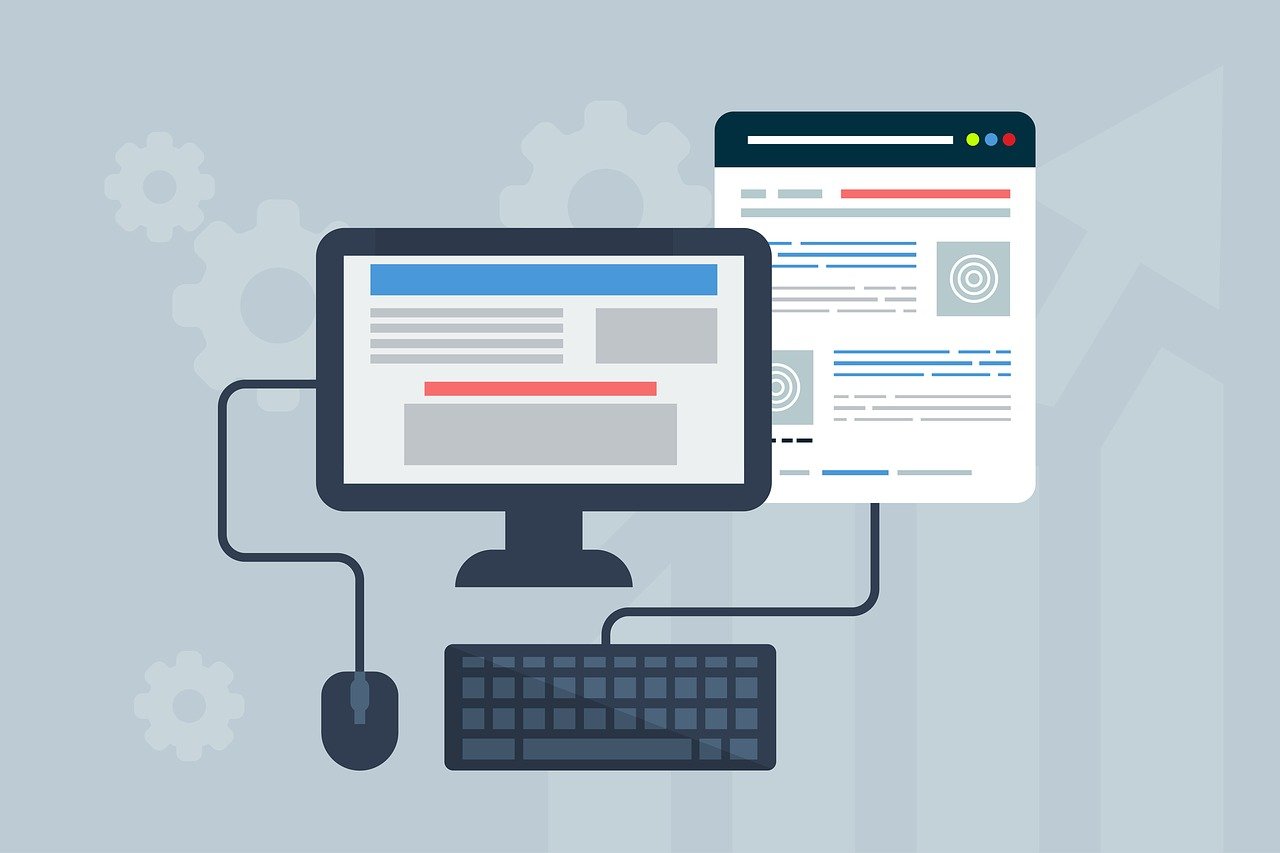
Пропавшие страницы (Яндекс) — как найти страницы, потерявшие трафик
Поиск страниц, потерявших трафик — 9 простых шагов
- В Яндекс.Метрике: «Отчёты» — «Стандартные отчеты» — «Содержание» → «Страницы входа».
- Формируем отчет в диапазоне «Месяц». Яндекс и Google лучше анализировать отдельно, поэтому сегментируем по поисковым системам.
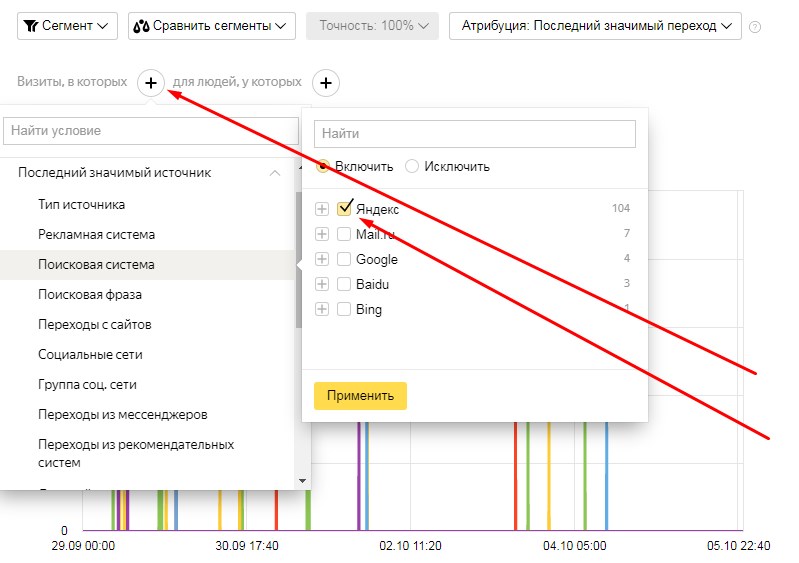
- Формируем линейный список.
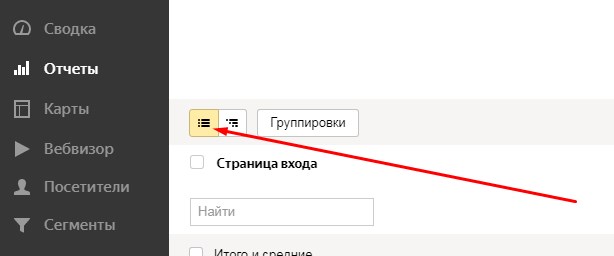
- Выгружаем полученный отчёт.
- Формируем такой же отчёт, только с диапазоном полгода (год) минус месяц из предыдущего шага.
- Фильтруем отчёт по количеству визитов – нам нужны страницы, которые приносили не менее 50 визитов за год.
- Перед сравнением следует нормализовать все URL: удалить http://, https://, хеши, UTM-метки и т. д.
- Сравниваем два полученных списка. Сравнить URL проще всего через сервис Спискин.ру.
- Теперь нужно проанализировать полученные URL и обнаружить пропавшие страницы, потерявшие трафик.
Причины потери трафика
Возможные причины потери трафика — страницы не в индексе. На это может быть ряд причин:
- Страница закрыта от индексации
- Настроен rel=»canonical» на другую страницу,
- Страница удалена и отдаёт 404 ошибку сервера,
- Страница низкого качества.
- Текстовые фильтры типа «Баден-Баден».
- Падение спроса.
Источник
(Visited 347 times, 1 visits today)
